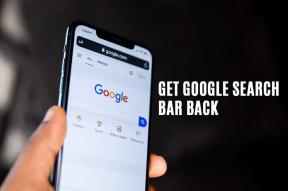9 parasta tapaa korjata, kun YouTube ei toimi Google TV: ssä
Sekalaista / / October 13, 2023
YouTube – suosituin videoiden suoratoistopalvelu – on saatavilla kaikilla alustoilla. Mikään ei kuitenkaan voita sitä kokemusta, kun katsot suosikkisisällöntuottajan uusimpia videoita 4K-televisiossa. Google TV on yksi suosituimmista älytelevisioalustoista. Monet ovat kuitenkin ottaneet esille ongelmia YouTube kaatuu, pysähtyvät eivätkä avaudu älytelevisiossaan. Jos kuulut heihin, katso parhaat tavat korjata YouTuben toimintahäiriö Google TV: ssä.

Voit aina vaihtaa puhelimeen, tablettiin tai tietokoneeseen, mutta ne eivät voi luoda samaa kokemusta kuin kotitelevisiosi. Voit käyttää alla olevia vianetsintävinkkejä ja saada ihanteelliset YouTube-asetukset takaisin televisioosi.
1. Tarkista verkkoyhteys
Kannattaa ensin tarkistaa verkkoyhteys Google TV: ssäsi. Jos älytelevisiossasi on Wi-Fi-ongelmia, mikään asennetuista sovelluksista ei toimi. Voit väliaikaisesti unohtaa Wi-Fi-verkon ja yhdistää sen uudelleen ratkaistaksesi tällaiset ongelmat.
Vaihe 1: Avaa Google TV Home ja siirry Asetukset-kohtaan oikeassa yläkulmassa.
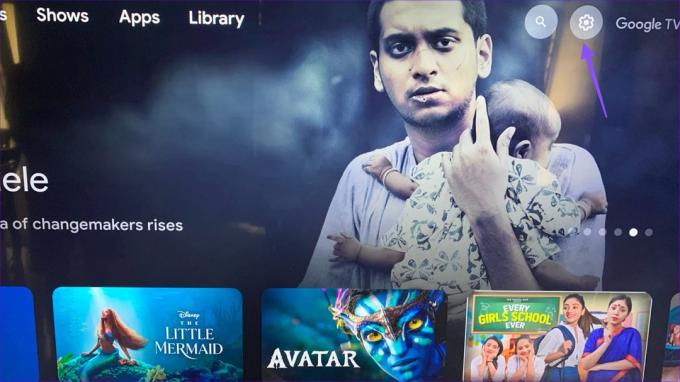
Vaihe 2: Vieritä kohtaan Verkko ja Internet.
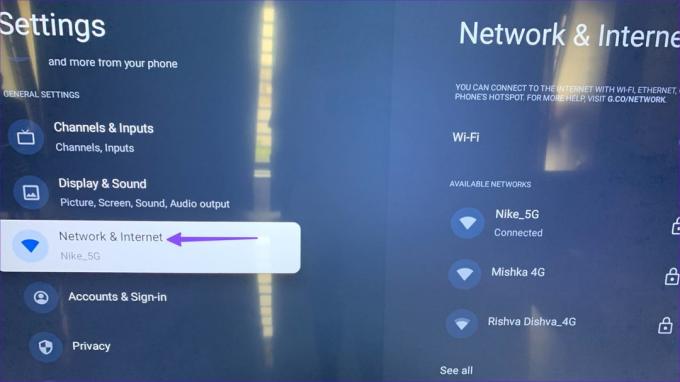
Vaihe 3: Valitse haluamasi Wi-Fi-verkko ja paina "Unohda verkko" seuraavasta valikosta.
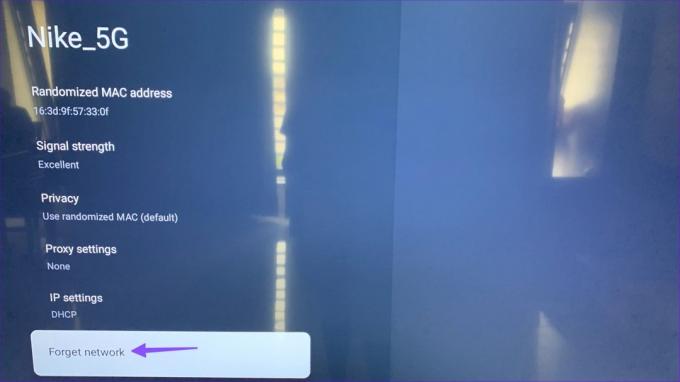
Vaihe 4: Yhdistä samaan Wi-Fi-verkkoon ja käytä YouTubea uudelleen.
2. Käynnistä uudelleen ja yritä uudelleen
Useimmat Google TV: n käyttäjät pitävät televisionsa lepotilassa, jotta se on käyttövalmis yhdellä napsautuksella. Käynnistä televisio usein uudelleen ja yritä käyttää YouTubea uudelleen.
Vaihe 1: Paina virtapainiketta, kunnes Shut Down -ruutu tulee näkyviin. Napsauta OK.
Vaihe 2: Irrota televisio pistorasiasta. Odota hetki ja käynnistä televisio.
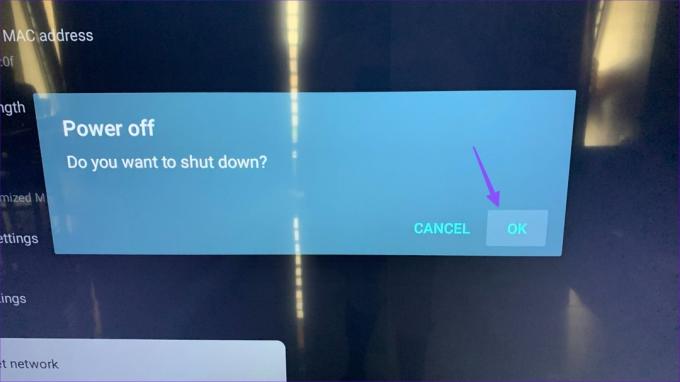
3. Pakota YouTube lopettamaan
Kun Android-sovellukset toimivat väärin, voit pakottaa ne ja yrittää uudelleen. Tehdään sama YouTuben kanssa.
Vaihe 1: Siirry aloitusnäytöltä Google TV: n asetuksiin.

Vaihe 2: Vieritä kohtaan Sovellukset.
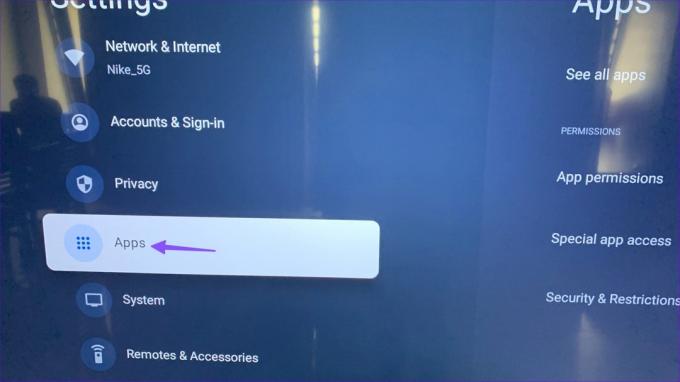
Vaihe 3: Valitse Näytä kaikki sovellukset.
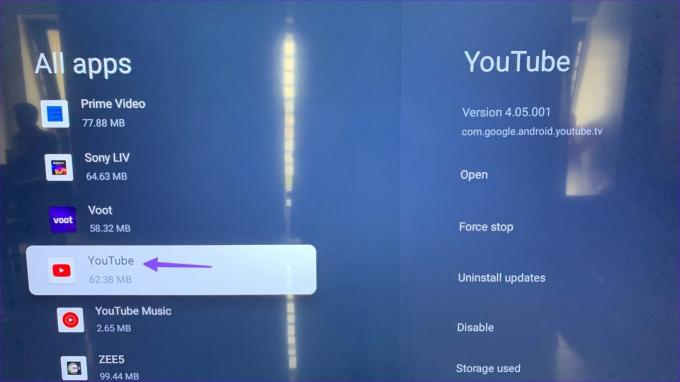
Vaihe 4: Vieritä kohtaan YouTube. Napsauta Pakota pysäytys.
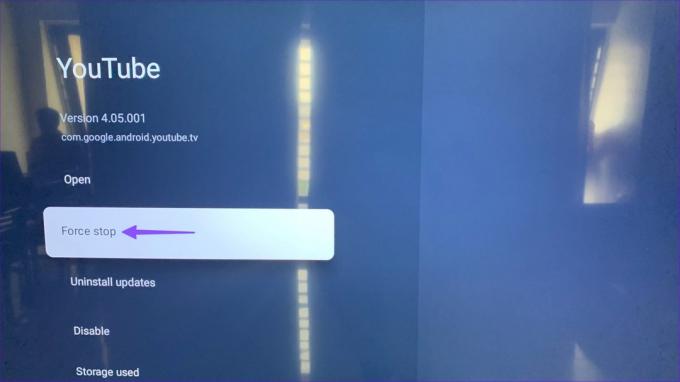
Siirry aloitusnäyttöön ja käynnistä YouTube. Jos ongelmat jatkuvat, jatka vianmääritystemppuja.
4. Poista VPN käytöstä
YouTube voi toimia aktiivisen VPN-yhteyden perusteella Google TV: ssäsi. Se muuttaa laitteesi IP-osoitetta ja saattaa kaatua käynnistyksen yhteydessä. Sinun on poistettava VPN käytöstä Google TV: ssä ja yritettävä uudelleen.
5. Tyhjennä YouTube-välimuisti
YouTube kerää välimuistia taustalla parantaakseen sovellusten lataustehoa. Kun sovellus kerää vioittunutta välimuistia, se ei välttämättä avaudu ja jopa kaatuu käynnistyksen yhteydessä. Sinun on tyhjennettävä YouTuben välimuisti ja yritettävä uudelleen.
Vaihe 1: Siirry Google TV: n asetuksiin Näytä kaikki sovellukset ja valitse YouTube.
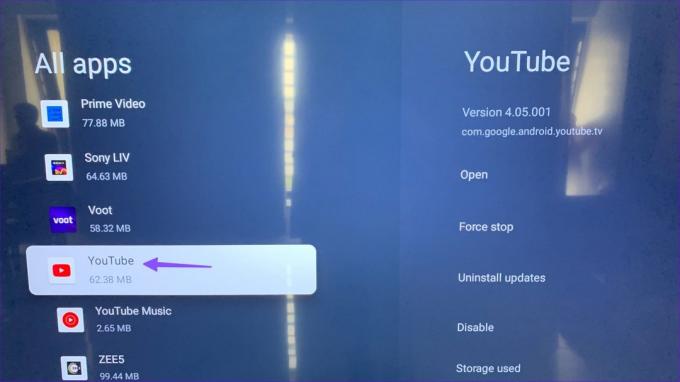
Vaihe 2: Napauta Tyhjennä välimuisti, ja olet valmis.

6. Tarkista YouTube-palvelimet
Vaikka se on melko harvinaista, YouTube-palvelimet kohtaavat käyttökatkon. Jos näin on, YouTube ei toimi laitteillasi. Voit vierailla Alasilmaisin ja vahvista sama. Tällaisissa tapauksissa sinun on odotettava, että YouTube korjaa ongelmat.
7. Päivitä YouTube
Vanhentunut YouTube-sovellus voi olla pääsyyllinen tässä. On aika päivittää YouTube uusimpaan versioon alla olevien ohjeiden avulla.
Vaihe 1: Siirry Google TV: n etusivun Sovellukset-valikkoon.

Vaihe 2: Pidä YouTube-painiketta painettuna ja avaa Näytä tiedot.
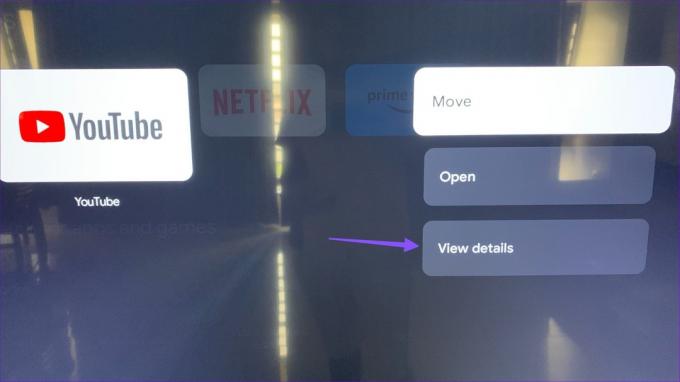
Vaihe 3: Jos päivitys on saatavilla, paina samaa asentaaksesi uusimman version.

8. Poista YouTube-päivitykset
Kaatuuko YouTube Google TV: ssäsi viimeisimmän sovelluspäivityksen jälkeen? On aika poistaa tällaiset bugiset päivitykset alla olevien ohjeiden avulla.
Vaihe 1: Siirry YouTube-sovelluksen tietovalikkoon (tarkista yllä olevat vaiheet).
Vaihe 2: Napsauta "Poista päivitykset" ja vahvista päätöksesi.
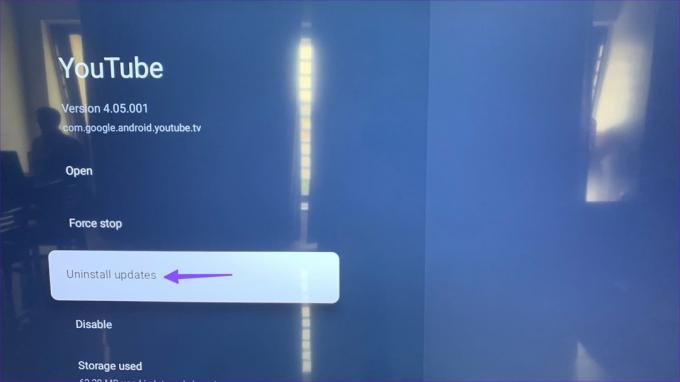
9. Päivitä Google TV
Kun mikään temppuista ei toimi, on aika päivittää Google TV uusimpaan versioon.
Vaihe 1: Siirry Google TV: n asetuksiin (katso yllä olevat vaiheet).
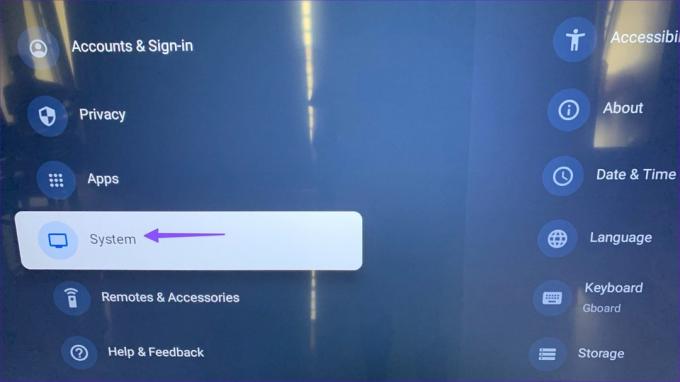
Vaihe 2: Vieritä kohtaan Järjestelmä ja valitse Tietoja.

Vaihe 3: Lataa ja asenna uusin versio napsauttamalla Järjestelmäpäivitys.
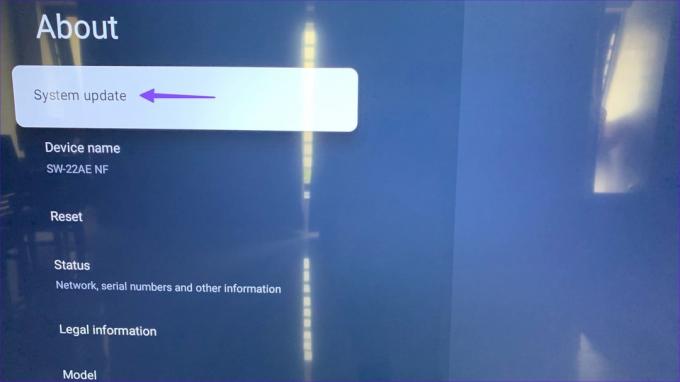
Suoratoista YouTube-videoita jättimäisellä näytöllä
Yritätkö katsoa uusinta elokuvaa tai autoarvostelua YouTubessa, jotta saat virheilmoituksen palautuksesta? Monet tekijät voivat johtaa tällaisiin ongelmiin. Se voi olla pieni häiriö tai vioittunut välimuisti. Mikä on syy, yllä olevien temppujen pitäisi saada sinut takaisin ihanteelliseen YouTube-asetuksiin kotona tai toimistossa.
Päivitetty viimeksi 11. syyskuuta 2023
Yllä oleva artikkeli saattaa sisältää kumppanilinkkejä, jotka auttavat tukemaan Guiding Techiä. Se ei kuitenkaan vaikuta toimitukselliseen eheyteemme. Sisältö pysyy puolueettomana ja autenttisena.

Kirjoittanut
Parth työskenteli aiemmin EOTO.tech: llä teknisten uutisten parissa. Hän työskentelee tällä hetkellä freelancerina Guiding Techissä ja kirjoittaa sovellusten vertailusta, opetusohjelmista, ohjelmistovinkkeistä ja temppuista sekä sukeltaa syvälle iOS-, Android-, macOS- ja Windows-alustoihin.